Windows10でタスクバーにピンがないのを修正
公開: 2017-07-12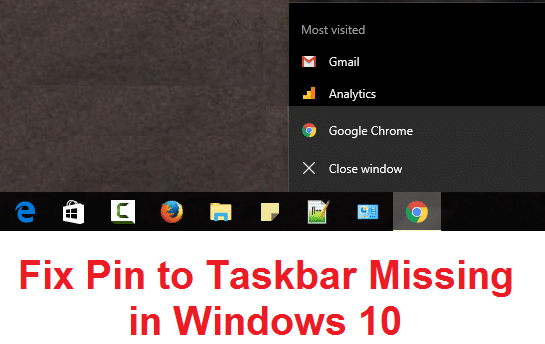
Windows 10でタスクバーに固定されていない問題を修正する: Windows 10では、実行中のプログラムまたはアプリケーションアイコンを右クリックすると、コンテキストメニューにプログラムをタスクバーに固定するオプションが表示されますが、多くのユーザーが不満を言っています。タスクバーへの固定がなく、アプリケーションをタスクバーに固定または固定解除できない問題。 さて、これは非常に深刻な問題です。ユーザーの日常業務はこれらのショートカットに依存しており、これらのショートカットを使用できない場合、Windows10にイライラするからです。
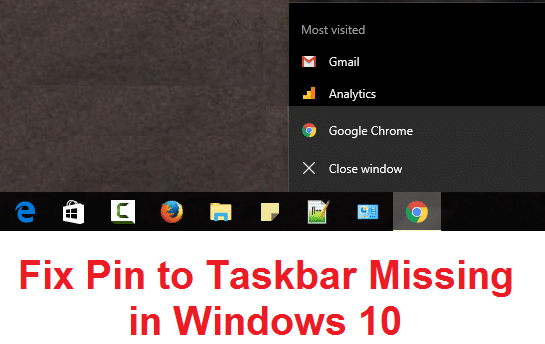
主な問題は、レジストリエントリが破損しているか、サードパーティのアプリがレジストリを台無しにした可能性があるため、この問題が発生しているようです。 簡単な解決策は、PCを以前の作業時間に復元し、問題が解決したかどうかを確認することです。 設定はグループポリシーエディターでも混乱する可能性があるため、ここではそうではないことを確認する必要があります。 とにかく、時間を無駄にすることなく、以下のガイドを使用して、Windows10でタスクバーにピンがないことを実際に修正する方法を見てみましょう。
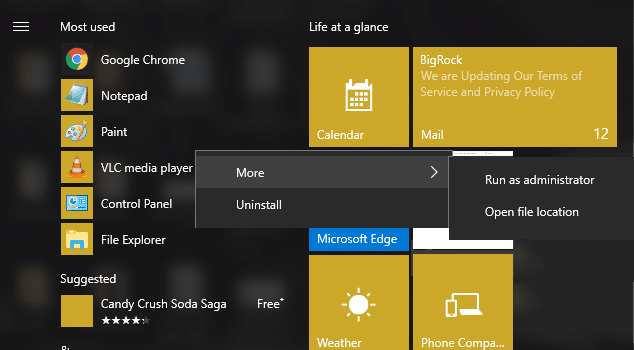
コンテンツ
- Windows10でタスクバーにピンがないのを修正
- 方法1:システムの復元を実行する
- 方法2:Windowsでショートカット矢印オーバーレイアイコンを削除する
- 方法3:レジストリの修正
- 方法4:グループポリシーエディターから設定を変更する
- 方法5:修復インストールWindows 10
Windows10でタスクバーにピンがないのを修正
何か問題が発生した場合に備えて、必ず復元ポイントを作成してください。
方法1:システムの復元を実行する
1.Windowsキー+ Rを押し、「 sysdm.cpl 」と入力して、Enterキーを押します。
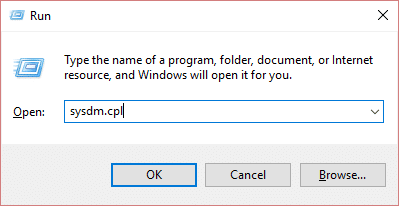
2. [システムの保護]タブを選択し、[システムの復元]を選択します。
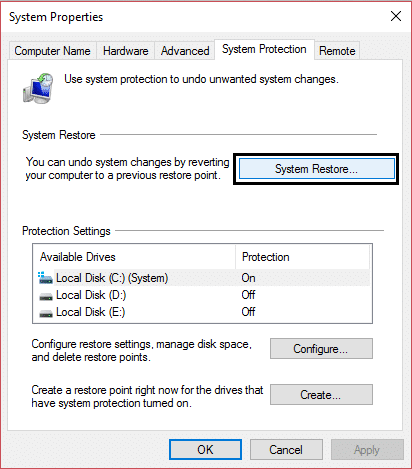
3. [次へ]をクリックして、目的のシステムの復元ポイントを選択します。
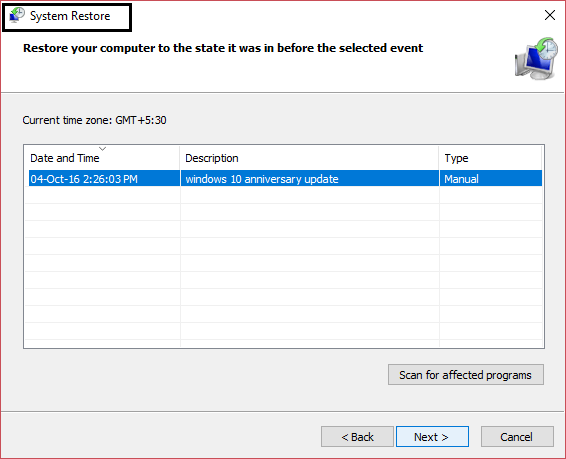
4.画面の指示に従って、システムの復元を完了します。
5.再起動後、 Windows10でタスクバーに固定されていないピンを修正できる場合があります。
方法2:Windowsでショートカット矢印オーバーレイアイコンを削除する
1.Windowsキー+ Rを押し、 regeditと入力し、Enterキーを押してレジストリエディタを開きます。
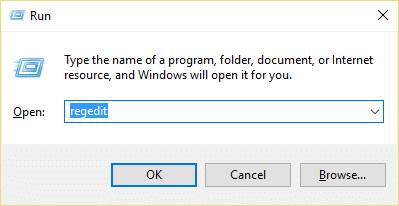
2.次のレジストリキーに移動します。
HKEY_LOCAL_MACHINE \ SOFTWARE \ Microsoft \ Windows \ CurrentVersion \ Explorer \ Shell Icons
3.左側のウィンドウペインでシェルアイコンが強調表示されていることを確認してから、右側のウィンドウペインで空の領域を右クリックし、[新規]> [文字列]を選択します。
![[シェルアイコン]を選択して右クリックし、[新規]、[文字列値]の順に選択します](/uploads/article/111/MVTHtAovc4x7FnHY.png)
注:シェルアイコンが見つからない場合は、エクスプローラーを右クリックして[新規]> [キー]を選択し、このキーにシェルアイコンという名前を付けます。
4.この新しい文字列に29という名前を付け、 29文字列の値をダブルクリックして変更します。
5. C:\ Windows \ System32 \ shell32.dll、29と入力し、[OK]をクリックします。
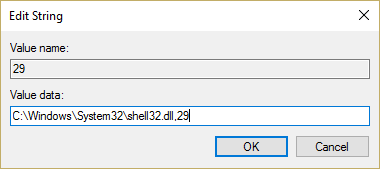
6. PCを再起動し、[タスクバーに固定]オプションが使用可能かどうかを確認します。
7. [タスクバーに固定]がまだ表示されない場合は、レジストリエディタを再度開きます。
8.今回は次のキーに移動します。
HKEY_CLASSES_ROOT \ lnkfile
9.右ペインでIsShortcutレジストリ値を削除します。
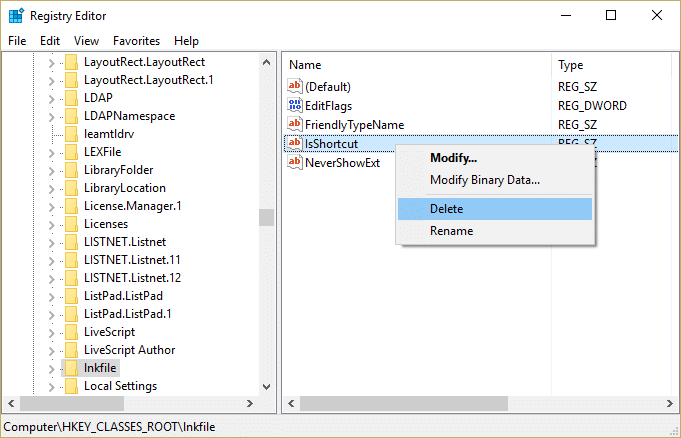
10. PCを再起動して、変更を保存します。
方法3:レジストリの修正
1.Windowsキー+ Rを押してから、メモ帳と入力してEnterキーを押します。
2.次のテキストをコピーして、メモ帳ファイルに貼り付けます。
Windowsレジストリエディタバージョン5.00 [HKEY_CURRENT_USER \ SOFTWARE \ Microsoft \ Windows \ CurrentVersion \ Policies \ Explorer] "HideClock" =- "HideSCAVolume" =- "HideSCANetwork" =- "LockTaskbar" =- "NoAutoTrayNotify" =- "NoCloseDragDropBands" =- "NoTaskGrouping" =- "NoToolbarsOnTaskbar" =- "NoTrayContextMenu" =- "NoTrayItemsDisplay" =- "TaskbarLockAll" =- "TaskbarNoAddRemoveToolbar" =- "TaskbarNoRedock" =- "TaskbarNoResize" =- "TaskbarNoNotification" =- [HKEY_LOCAL_MACHINE \ SOFTWARE \ Microsoft \ Windows \ CurrentVersion \ Policies \ Explorer] "HideClock" =- "HideSCAVolume" =- "HideSCANetwork" =- "LockTaskbar" =- "NoAutoTrayNotify" =- "NoCloseDragDropBands" =- "NoTaskGrouping" =- "NoToolbarsOnTaskbar" =- "NoTrayContextMenu" =- "NoTrayItemsDisplay" =- "TaskbarLockAll" =- "TaskbarNoAddRemoveToolbar" =- "TaskbarNoRedock" =- "TaskbarNoResize" =- "TaskbarNoNotification" =- [HKEY_CURRENT_USER \ SOFTWARE \ Policies \ Microsoft \ Windows \ Explorer] "DisableNotificationCenter" =- "EnableLegacyBalloonNotifications" =- "NoPinningStoreToTaskbar" =- "NoSystraySystemPromotion" =- "NoPinningToDestinations" =- "TaskbarNoPinnedList" =- [HKEY_LOCAL_MACHINE \ SOFTWARE \ Policies \ Microsoft \ Windows \ Explorer] "DisableNotificationCenter" =- "EnableLegacyBalloonNotifications" =- "NoPinningStoreToTaskbar" =- "NoSystraySystemPromotion" =- "NoPinningToDestinations" =- "TaskbarNoPinnedList" =-
3.次に、メモ帳メニューから[ファイル]> [名前を付けて保存]をクリックします。

![[ファイル]をクリックし、[メモ帳に名前を付けて保存]を選択します](/uploads/article/111/gnCnvzac3c00es7C.png)
4. [ファイルの種類]ドロップダウンから[すべてのファイル]を選択します。
![[ファイルの種類]ドロップダウンから[すべてのファイル]を選択し、Taskbar_missing_fixという名前を付けます](/uploads/article/111/cY437sIUcAHKFnMC.png)
5.ファイルにTaskbar_missing_fix.regという名前を付け(拡張子.regは非常に重要です)、ファイルを目的の場所に保存します。
6.このファイルをダブルクリックし、[はい]をクリックして続行します。
![実行するregファイルをダブルクリックし、続行するには[はい]を選択します](/uploads/article/111/XaqXo5XzW1r7RiUT.png)
7. PCを再起動して、変更を保存します。
これにより、タスクバーにピンがないオプションが修正されますが、そうでない場合は、次の方法に進みます。
方法4:グループポリシーエディターから設定を変更する
注:この方法は、WindowsHomeエディションのユーザーには機能しません。
1.Windowsキー+ Rを押し、 gpedit.mscと入力し、Enterキーを押してグループポリシーエディターを開きます。
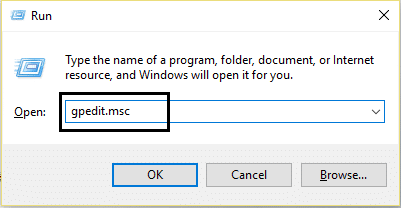
2.それぞれをダブルクリックして、次の設定に移動します。
ユーザー設定>管理用テンプレート>スタートメニューとタスクバー
![gpedit.mscの[スタート]メニューから[固定されたプログラムの削除]リストを見つけ、タスクバーから固定されたプログラムを削除します](/uploads/article/111/fKkp6pAVVcy2n3pH.png)
3. [スタート]メニューから[固定されたプログラムの削除]リストを見つけ、設定リストのタスクバーから[固定されたプログラムの削除]を見つけます。
![[固定されたプログラムをタスクバーから削除する]を[未構成]に設定します](/uploads/article/111/KvsJ0Sc8f94LS7W4.jpg)
4.それぞれをダブルクリックし、両方の設定が[未構成]に設定されていることを確認します。
5.上記の設定を[未構成]に変更した場合は、[適用]、[OK]の順にクリックします。
6.もう一度、ユーザーがスタート画面とスタートレイアウト設定をカスタマイズできないようにします。
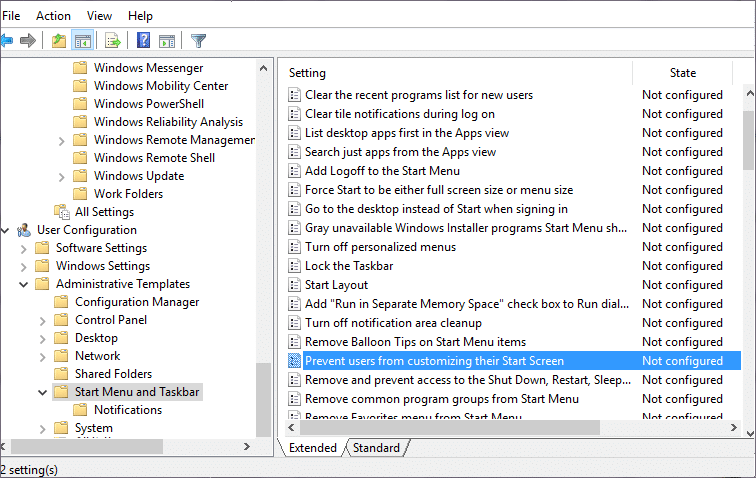
7.それぞれをダブルクリックして、[無効]に設定されていることを確認します。
![[ユーザーがスタート画面の設定をカスタマイズできないようにする]を[無効]に設定します](/uploads/article/111/fFkAi0uvaNdSPWQM.png)
8. [適用]をクリックしてから[OK]をクリックします。
9. PCを再起動して、変更を保存します。
方法5:修復インストールWindows 10
この方法は最後の手段です。何もうまくいかない場合、この方法はPCのすべての問題を確実に修復し、Windows 10のタスクバーにピンがないオプションを修正します。修復インストールでは、インプレースアップグレードを使用して、システムの問題を修復します。システムに存在するユーザーデータを削除します。 したがって、この記事に従って、Windows10を簡単に修復インストールする方法を確認してください。
あなたにおすすめ:
- スタートメニューオプションへのピンがWindows10で欠落しているのを修正
- WindowsUpdateエラー0x80246002を修正する方法
- マウスカーソルの横にある回転する青い円を修正
- デスクトップアイコンがタイル表示モードに変更された問題を修正
これで、Windows 10でタスクバーのピンが見つからない問題を修正できましたが、このガイドに関してまだ質問がある場合は、コメントのセクションで質問してください。
